Come aumentare il volume dell’auricolare Bluetooth
Sei solito utilizzare molto gli auricolari Bluetooth, dato che, da quando sei passato a questa tecnologia, l'esperienza multimediale è diventata molto più comoda e non riesci dunque più a separarti da questa tipologia di accessorio.
Tuttavia, dopo aver cambiato smartphone, stai riscontrando delle problematiche. È per questo motivo che ti stai chiedendo come aumentare il volume dell'auricolare Bluetooth, vero? Lo capisco: si tratta di uno scenario tipico, considerando anche che non tutti i dispositivi mobili gestiscono l'audio allo stesso modo.
In ogni caso, qualsiasi sia il motivo per cui stai riscontrando grattacapi nell'ascolto dell'audio col tuo smartphone, nei capitoli che seguono potrai approfondire tutte le possibilità a tua disposizione per migliorare la situazione. Detto questo, a me non resta altro da fare, se non augurarti buona lettura e buon ascolto!
Indice
- Come aumentare il volume dell'auricolare Bluetooth su Android
- Come aumentare il volume dell'auricolare Bluetooth su iPhone
- Come rendere l'audio più nitido
Come aumentare il volume dell'auricolare Bluetooth su Android
Dato che ti stai chiedendo come aumentare il volume dell'auricolare Bluetooth, ritengo sia giusto partire dal mondo dei dispositivi Android. Quest'ultimo consente infatti di effettuare l'operazione di tuo interesse in un ampio numero di modi.
Pulsanti laterali dello smartphone e opzioni sviluppatore
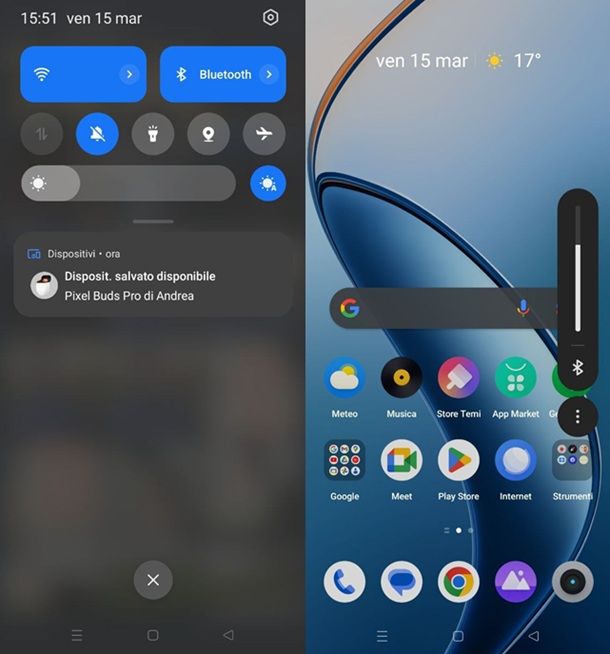
La prima cosa che ti consiglio di fare è verificare le impostazioni audio del sistema, visto che potresti aver solo “sbagliato” a premere qualcosa (oppure il collegamento degli auricolari potrebbe aver “sballato” l'audio).
In questo caso, la soluzione è molto semplice: ti basta premere sul pulsante fisico Volume Su, generalmente collocato sul lato destro dello smartphone, per vedere comparire a schermo la barra del livello dell'audio. Non ti resta dunque che alzarla continuando a premere il tasto indicato, così da poter finalmente sentire l'audio come si deve.
Devi infatti sapere che, a volte, su Android il collegamento degli auricolari Bluetooth può portare a zero la barra del volume, richiedendoti dunque di dover alzare di nuovo quest'ultimo anche nel caso invece gli altoparlanti si sentissero. In alcuni casi potrebbe comparire a schermo un messaggio di avvertenza, visto che alzare troppo l'audio può danneggiare l'udito, ma in quel caso potrai scegliere se “superarlo” o meno, a tua discrezione.
Nel caso riscontrassi ancora qualche problema, prova a raggiungere il percorso Impostazioni > Sistema > Informazioni sul telefono > Informazioni sul software, andando poi a premere 7 volte sulla voce Numero build, così da accedere alle opzioni sviluppatore.
Dopodiché, potrai dunque recarti nel percorso Impostazioni > Sistema > Opzioni sviluppatore per poter dare un'occhiata alle impostazioni avanzate lato audio, che in alcuni casi potrebbero riguardare anche il volume lato Bluetooth. Purtroppo in questo caso posso essere preciso solo fino a un certo punto, visto che i dispositivi Android presenti sul mercato sono molti, ma ti consiglio comunque, se trovi qualche opzione potenzialmente utile, di provare ad attivarla ed effettuare poi un riavvio del dispositivo.
Gesture degli auricolari

Al netto delle principali opzioni lato smartphone, l'altro principale metodo utilizzato al giorno d'oggi per aumentare il volume risiede nelle gesture legate agli auricolari stessi.
A cosa si fa riferimento? Ebbene, alcuni modelli di auricolari presentano dei controlli per il volume separati da quelli di sistema, cosa che potrebbe darti qualche grattacapo nel sentire l'audio. Infatti, se quest'ultimo è basso, potresti aver “sbagliato” a toccare gli auricolari.
Mi spiego meglio: per consentire alle persone di poter gestire l'audio senza smartphone, un ampio numero di produttori ha integrato dei controlli touch. Per intenderci, in genere uno scorrimento in avanti va ad alzare il volume, mentre uno scorrimento indietro va ad abbassarlo.
Questo dipende però dal modello di auricolari in tuo possesso, anche se di solito l'applicazione abbinata spiega già al primo avvio tutto quello che c'è da sapere in merito al funzionamento degli stessi (in caso alternativo, puoi trovare tutto nel manuale d'uso). Insomma, adesso sei a conoscenza anche di questo ulteriore metodo di gestione dell'audio, ormai molto diffuso.
Opzioni per sincronizzare il volume
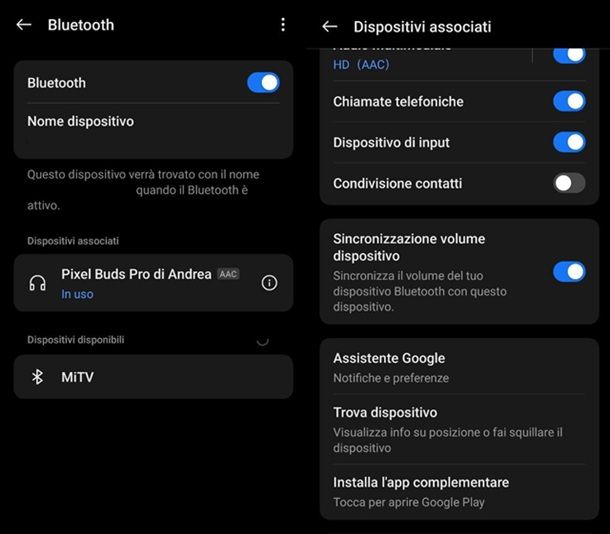
Andando oltre alle questioni lato smartphone e a quelle lato auricolari, uno scenario di cui potresti non essere a conoscenza è relativa all'esistenza di opzioni di sincronizzazione del volume.
Queste sono generalmente alla base di molti problemi a livello di audio, visto che ogni modello fa storia a sé. In linea generale, ti consiglio di recarti nelle Impostazioni del sistema operativo, raggiungere la scheda Dispositivi connessi/Bluetooth e fare tap sull'icona dell'ingranaggio o sull'icona delle informazioni presente a fianco degli auricolari Bluetooth connessi.
In questo modo, infatti, vedrai comparire a schermo tutte le opzioni del caso, che potrebbero comprendere anche la voce Sincronizzazione volume dispositivo: prova a spostare su ON la relativa levetta, così da non riscontrare più problemi di sincronizzazione.
Come già detto, però, la situazione dipende anche a seconda dello smartphone Android in tuo possesso: per semplificarti il lavoro, utilizza la barra di ricerca presente in alto nelle Impostazioni per trovare opzioni come quella Controllo volume Bluetooth. In questo caso, di solito le opzioni disponibili sono due: Volume assoluto (per evitare problemi di sincronizzazione) e Volume indipendente (se invece ritieni che ti risulti più utile regolare in modo separato i volumi dello smartphone e degli auricolari).
Applicazioni di terze parti
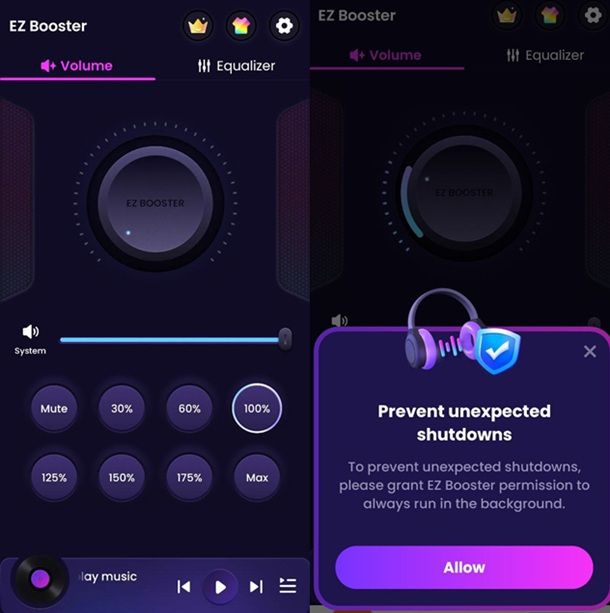
Una possibilità non conosciuta da tutti risiede nell'utilizzo di applicazioni di terze parti. Sì, hai capito bene: esistono anche soluzioni per aumentare il volume, tra cui rientra l'applicazione Volume Booster — Sound Booster, scaricabile gratis dal Play Store o dagli store alternativi (al netto della presenza di annunci e acquisti in-app).
Una volta avviata per la prima volta l'app, quello che ti basta fare è selezionare la lingua con cui vuoi procedere, ad esempio lasciando selezionata la voce System, andando dunque a fare tap sull'icona della spunta collocata in alto a destra.
Dopo aver dunque fatto tap sul pulsante Start e gestito i cookie come meglio ritieni (ad esempio, premendo sulla voce Acconsento), nonché in seguito alla pressione dell'icona X per chiudere i vari pop-up di presentazione che potrebbe comparire a schermo e alla scelta relativa alla gestione delle notifiche, accederai alla schermata principale dell'app.
Utilizzare quest'ultima è un gioco da ragazzi: noterai infatti, al centro, la presenza della barra del volume legata al sistema. Dopo aver verificato che quest'ultima sia al massimo, non ti resta dunque che premere su una delle opzioni di incremento presenti in basso, scegliendo tra 125%, 150%, 175% e Max.
Quando avrai dunque premuto sul tasto di tuo interesse, ti verrà richiesto di fornire all'app l'autorizzazione per continuare a funzionare in background (serve per consentire l'incremento del volume anche nelle app di terze parti). Potresti insomma dover premere sulla voce Allow e seguire le indicazioni che compaiono a schermo, ad esempio facendo tap sulla voce Consenti, per applicare il “nuovo” volume massimo.
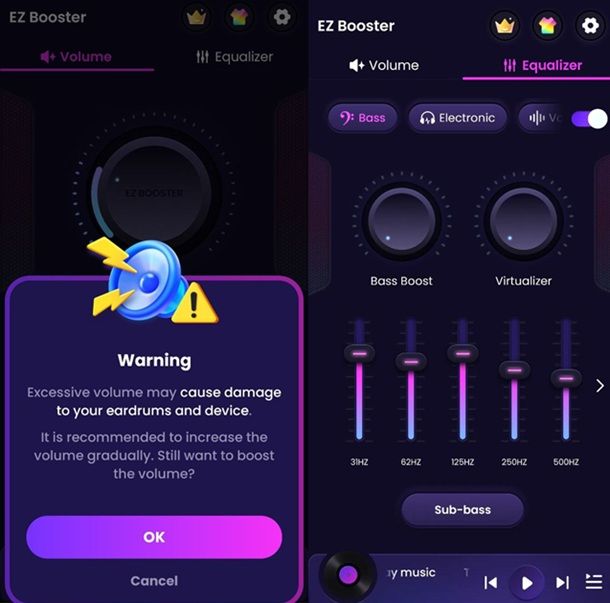
Un'altra cosa che puoi fare è spostarti nella scheda Equalizer, presente in alto a destra, impostando poi su ON la relativa levetta, così da poter poi fare eventualmente uso, ad esempio, delle manopola Bass Boost oppure dei preset presenti in alto, come Hip Hop, Bass ed Electronic.
Insomma, adesso sai anche come personalizzare al meglio la tua esperienza audio, anche se, come indicato dalla stessa app, non dovresti esagerare, in quanto un volume eccessivo può potenzialmente causare problemi all'udito. In ogni caso, se ti interessa approfondire ulteriori strumenti di questo tipo, ti consiglio di fare riferimento al mio tutorial relativo alle app per aumentare il volume su Android, così da avere un quadro più ampio sulle possibilità a tua disposizione.
Come aumentare il volume dell'auricolare Bluetooth su iPhone

Se hai notato che l'audio proveniente dall'auricolare Bluetooth (o dalle AirPods) abbinate al tuo iPhone è tutt'altro che soddisfacente, la prima cosa che devi fare è controllare che il livello dell'audio dello smartphone sia impostato al massimo, accertandoti, dunque, che il problema non sia imputabile a un'impostazione errata del volume.
Come avrai probabilmente già intuito, dunque, la situazione è molto simile a quella descritta nei capitoli relativi ad Android. Ti consiglio innanzitutto di premere ripetutamente il tasto Volume Su, situato sulla scocca laterale dell'iPhone, durante una telefonata (o, in genere, mentre utilizzi attivamente l'auricolare), finché la barra del volume non arriva al massimo.
In seguito, sincerati che sull'iPhone non sia impostata l'opzione di limite volume, cioè la diminuzione automatica del livello massimo di volume raggiungibile durante l'ascolto dei brani: si tratta di un'opzione pensata per riprodurre tutti i brani allo stesso livello, che potrebbe però non risultare di tuo gradimento.
Per effettuare questa verifica, fai tap sul pulsante Impostazioni (l'icona dell'ingranaggio) collocato nella schermata Home dell'iPhone, fai tap sulla voce Musica e accertati che, in corrispondenza della voce Verifica volume, sia impostata l'opzione OFF. A questo punto, premi di nuovo il tasto fisico Volume Su per impostare il volume dell'audio al massimo e prova ad ascoltare i tuoi brani preferiti attraverso gli auricolari: se il risultato è soddisfacente, il problema è da ritenersi risolto. Per maggiori dettagli, fai riferimento alle linee guida ufficiali di Apple.
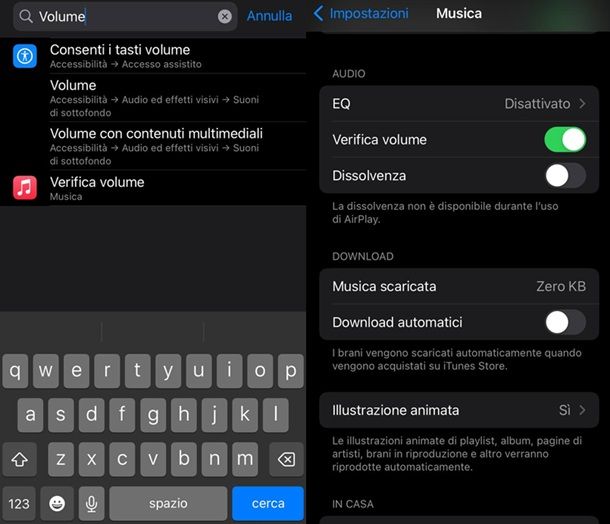
Puoi anche agire sull'equalizzatore integrato di iOS, così da migliorare l'intensità del suono agendo sui singoli canali audio: recati, dunque, nel menu Impostazioni > Musica > EQ e, nella schermata successiva, attiva l'equalizzazione in modalità Notte fonda facendo tap sulla relativa voce.
In tal modo, dovresti avere un sensibile guadagno di volume, con relativo miglioramento della qualità audio. Per ulteriori indicazioni in merito, ti consiglio però di dare un'occhiata alla mia guida su come aumentare il volume dell'iPhone, in cui ho trattato questo preciso argomento con dovizia di particolari.
Come rendere l'audio più nitido
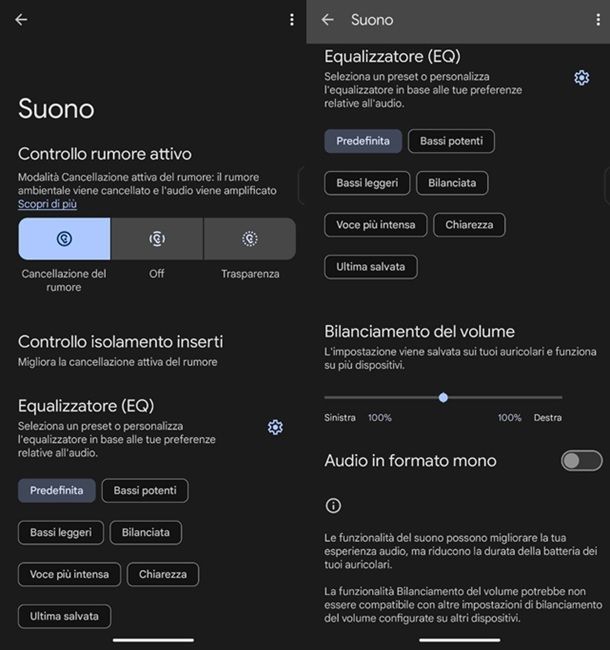
In conclusione della guida, adesso che sei a conoscenza essenzialmente di tutto quello che c'è da sapere sull'aumento del volume degli auricolari, ritengo sia giusto soffermarsi in modo rapido sulla questione cancellazione del rumore.
Devi infatti sapere che un buon numero di modelli di auricolari Bluetooth al giorno d'oggi integra una tecnologia di questo tipo, usualmente gestibile mediante l'applicazione abbinata (ad esempio, l'app Pixel Buds funziona per gli omonimi auricolari e si può scaricare dal Play Store di Google).
Ma a cosa serve? Come si evince dal nome, si fa riferimento alla possibilità di amplificare l'audio e rimuovere il più possibile il rumore ambientale, così da ottenere un'esperienza sonora più “nitida”. Nel caso in cui si voglia invece comunque sentire quanto avviene l'esterno, si può optare per l'opzione Trasparenza, pensata proprio per questo scopo.
Se sei interessato all'argomento, consulta anche il mio approfondimento relativo ai migliori auricolari con cancellazione del rumore, in cui sono sceso nel dettaglio di tutto quello che potresti voler sapere in tal senso.

Autore
Salvatore Aranzulla
Salvatore Aranzulla è il blogger e divulgatore informatico più letto in Italia. Noto per aver scoperto delle vulnerabilità nei siti di Google e Microsoft. Collabora con riviste di informatica e ha curato la rubrica tecnologica del quotidiano Il Messaggero. È il fondatore di Aranzulla.it, uno dei trenta siti più visitati d'Italia, nel quale risponde con semplicità a migliaia di dubbi di tipo informatico. Ha pubblicato per Mondadori e Mondadori Informatica.






